Windows シェル拡張(エクスプローラに機能を追加)で Git を操作できる無料の Git クライアントソフトウェア TortoiseGit のインストール直後に行える初期設定ウィザードの設定と、その中の1つの項目である日本語化のための Language Pack のインストールを紹介します。
初期設定ウィザードの起動方法についても紹介します。

※ TortoiseGit-2.17.0.2-64bit を使用します。
前回の記事
前回は、無料の Git クライアントソフトウェア TortoiseGit をダウンロードして、インストールしました。
初期設定ウィザードの起動方法
前回 TortoiseGit をインストールした際のダイアログで、Run first start wizard をチェックしていた場合は、インストーラを閉じた後に、初期設定ウィザードが起動します。

それ以外のタイミングでは、設定ウィンドウから初期設定ウィザードを開くことができます。
適当なファイルを右クリックして表示されるメニュー「TortoiseGit」→「設定」を選択します。

左側のツリー「全般」を選択して右側のページの「初期設定ウィザードを再実施」ボタンを押すと、初期設定ウィザードを起動して初期設定を再度行えます。
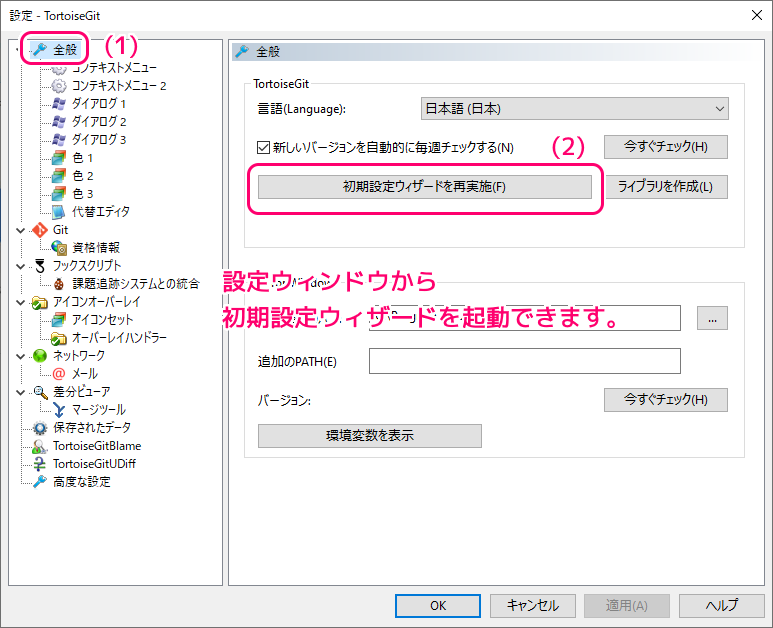
初期設定ウィザードで日本語を設定
初期設定ウィザード (First Start Wizard – TortoiseGit) の最初の設定は、言語です。
デフォルトの状態では、 English しか選択できません。

- Download のリンク先は「Download – TortoiseGit – Windows Shell Interface to Git」でした。
TortoiseGit can be localized using language packs.
In the following combobox you can find all installed language packs which can be used by this version of TortoiseGit.
If you want to use a translated version of TortoiseGit and your language is missing, download and install a matching language pack now and hit “Refresh” before continuing.
TortoiseGit は言語パックを使用してローカライズできます。
次のコンボボックスには、このバージョンの TortoiseGit で使用できる、インストールされているすべての言語パックが表示されます。
TortoiseGit の翻訳版を使用したいが、言語が見つからない場合は、一致する言語パックを今すぐダウンロードしてインストールし、続行する前に [更新] をクリックしてください。
案内に従い、ダウンロードサイト (Download – TortoiseGit – Windows Shell Interface to Git) からOS の環境(例では 64-Bit) に応じた、日本語の Language Pack をダウンロードします。

ダウンロードした Language Pack (例では TortoiseGit-LanguagePack-2.17.0.0-64bit-ja.msi) を起動します。
※ UAC (ユーザーアカウント制御) ダイアログが表示された場合は、同意して進めてください。

「Japanese Languagepack for TortoiseGit セットアップ」ダイアログが起動します。
「次へ」ボタンを押します。

日本語の Language Pack がインストールされました。
「完了」ボタンで閉じます。
※ Configure TortoiseGit to use this language をチェックして閉じれば、それだけで日本語の設定に変わるかもしれません。

再び、初期設定ウィザードに戻ります。
Language Pack をインストールした後に Refresh ボタンを押すと、リストが更新され、「日本語(日本)」選択肢が増えました。

Language で追加された「日本語(日本)」を選択して「次へ」ボタンを押します。

以上で、日本語化の設定は完了です。
初期設定ウィザードの他の項目の確認
引き続き、初期設定ウィザードを確認していきます。
※よくわからない設定は変更せずに進めます。必要になった際には「設定」ウィンドウの「全般」から初期設定ウィザードを開きましょう。
TortoiseGit についての情報を確認して「次へ」ボタンを押します。

Git.exe へのパスを確認・設定して、「次へ」ボタンを押します。
例では、既にインストールしていたので、git.exe が置かれているフォルダパスが最初から設定されていました。
「今すぐチェック」ボタンを押すと、左側に、Git のバージョン(例では git version 2.49.0.windows.1)が表示されました。
Git のインストールについては以下の記事を参照してください。
https://compota-soft.work/wp1/wp-admin/post.php?post=49284&action=edit

Git でコミットなどをする際に用いる名前とメールアドレスを設定して、「次へ」ボタンを押します。
すでに設定してある場合は、その名前とメールアドレスが表示されます。

「認証/資格情報ストア」の設定を確認・設定して「完了」ボタンを押します。
※このページについてはよくわかりませんが、後で必要になった際は、「設定」ウィンドウの「全般」タブから初期設定ウィザードを起動して設定できます。

TortoiseGit のインストールと初期化設定ウィザードの設定が完了しました。
適当なファイルを右クリックすると、コンテキストメニューに TortoiseGit が追加されていて、サブメニューは、先ほど日本語化したので、日本語で表示されています。

まとめ
今回は、Windows シェル拡張(エクスプローラに機能を追加)で Git を操作できる無料の Git クライアントソフトウェア TortoiseGit のインストール直後に行える初期設定ウィザードの設定と、その中の1つの項目である日本語化のための Language Pack のインストールを紹介しました。
初期設定ウィザードの起動方法についても紹介しました。
参照サイト Thank You!
- TortoiseGit – Windows Shell Interface to Git
- Download – TortoiseGit – Windows Shell Interface to Git
- TortoiseGit – Wikipedia
- Windows Explorer – Wikipedia
記事一覧 → Compota-Soft-Press



コメント